短信承载着很多重要信息,尤其是工作沟通或个人记录。然而,如果你的 iPhone 坏了,恢复这些消息就成了一个紧迫的问题。这不是世界末日。借助本教程,您将在几分钟内轻松从损坏的 iPhone 中恢复短信。
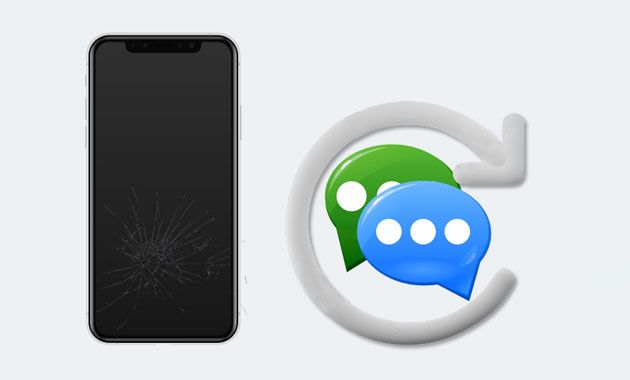
是的,可以从损坏的 iPhone 中恢复短信。这取决于损坏的程度以及您之前是否备份过您的设备。通常,如果计算机仍然可以识别您的设备,或者您使用 iTunes 或 iCloud 进行备份,则很有可能恢复您的消息。下面,我们就介绍几种实用的方法。
假设您在 iPhone 坏掉之前没有备份,在这种情况下,只要您的 iPhone 能够被电脑识别,您就可以使用Coolmuster iPhone Data Recovery直接从 iPhone 中恢复短信,而无需备份。
Coolmuster iPhone Data Recovery的主要特点:
如何从屏幕破损的 iPhone 上接收短信?步骤如下:
01在 PC 上安装软件后,启动它并使用 USB 电缆将损坏的 iPhone 连接到计算机。
02检测到您的设备后,从菜单中选择“消息”,然后单击“开始扫描”按钮。扫描完成后,您将能够查看 iPhone 上的所有联系人和消息。

03预览邮件详细信息并选择您要恢复的邮件。最后,单击“恢复到计算机”按钮开始恢复过程。

如果您曾经使用 iTunes 备份过 iPhone,即使设备损坏,您也可以轻松恢复短信。以下是从 iTunes 备份恢复邮件的两种方法。
使用此软件,您可以有选择地从 iTunes 备份中获取损坏的 iPhone 上的短信,而不是恢复整个备份,并且无需将损坏的 iPhone 连接到计算机。
如何有选择地从 iTunes 备份中检索损坏的旧 iPhone 中的短信?请按照下列步骤操作:
01在计算机上运行 iPhone Data Recovery,然后在左侧面板中选择“从 iTunes 备份文件恢复”模式。当界面上显示 iTunes 备份记录时,从列表中选择最相关的一条,然后点击“开始扫描”。 (注:如果找不到所需的 iTunes 备份文件,请单击下面的“选择”从自定义文件夹中选取。)

02勾选界面上的“消息”和“短信附件”,再次点击“开始扫描”即可扫描文件。

03扫描后,预览所有项目并选中要恢复的项目。稍后,单击“恢复到计算机”按钮将它们导出到您的电脑。

您还可以直接使用iTunes应用程序从损坏的 iPhone 中恢复短信。但是,您必须有另一台 iDevice,同步过程将覆盖 iPhone 上的当前数据。如果您不介意的话,可以参考以下步骤:
步骤 1. 将另一个 iDevice 连接到电脑,如果 iTunes 没有自动启动,则打开 iTunes。
步骤 2. 当 iDevice 图标出现在 iTunes 窗口中时,点击该图标,然后选择左侧的“摘要”。
步骤 3. 单击“备份”下的“恢复备份”,然后在弹出窗口中选择最相关的备份文件。
步骤 4. 点击“恢复”开始将其同步到您的新 iDevice。

假设您之前已将 iPhone 自动备份到 iCloud 。您可以在工作的 iPhone 上从 iCloud 备份中检索短信。但是,您无法预览短信,它将恢复整个备份。
以下是如何通过 iCloud 备份从损坏的 iPhone 中检索短信的方法:
步骤 1. 在另一部 iPhone 上使用相同的 Apple ID 和密码登录。
步骤 2. 前往“设置”>“常规”>“重置”>“删除所有内容和设置”,然后使用屏幕密码进行确认。

步骤 3. 抹掉 iPhone 上的数据后,按照屏幕上的说明进行设置。当您到达“应用程序和数据”屏幕时,选择“从 iCloud 备份恢复”并选择包含 SMS 的最新备份文件。
步骤 4. 点击“恢复”开始将备份恢复到您的新 iPhone。

这就是如何在有或没有备份的情况下从损坏的 iPhone 中恢复短信。我强烈建议尝试Coolmuster iPhone Data Recovery 。只要您的设备可以被识别,您就可以直接从损坏的 iPhone 中恢复消息,而无需备份。它甚至可以从 iTunes 备份文件中恢复消息,而不会覆盖您的设备数据。无论您选择哪种方法,定期备份设备数据都是一个好习惯,以避免设备损坏时造成数据丢失。
如果您有什么要告诉我们的,请在下面发表评论。
相关文章:
如何在有或没有备份的情况下从损坏的 iPhone 中恢复数据?
如何使用/不使用 iCloud 从损坏的 iPhone 中恢复照片?





